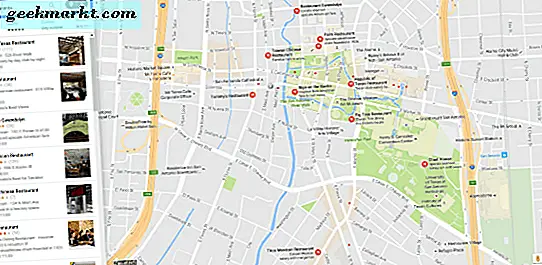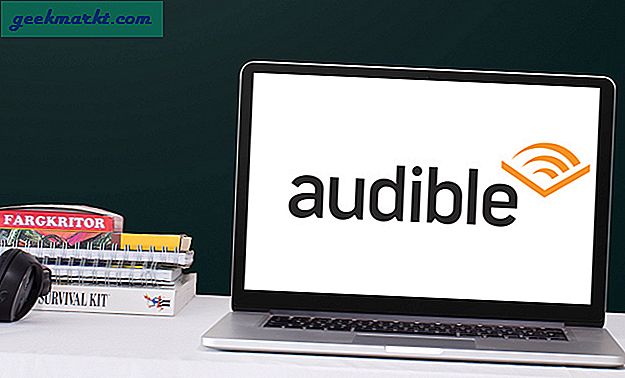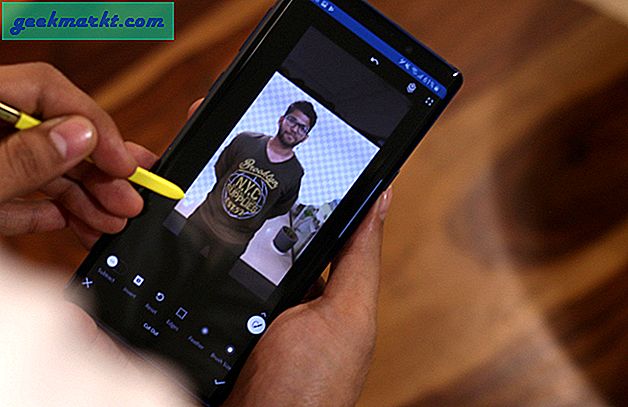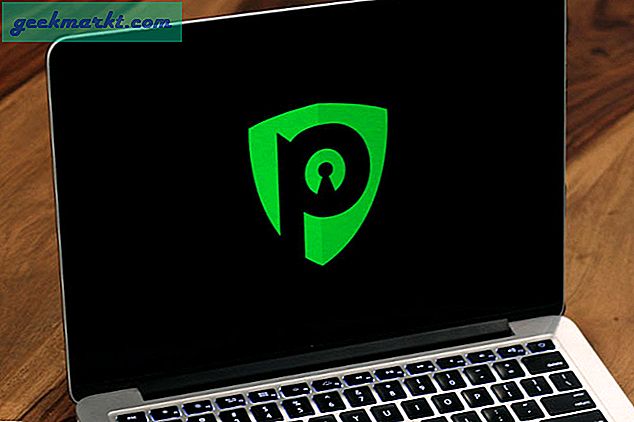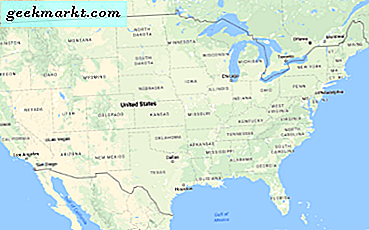
Google Maps är fantastisk. Oavsett om du vill hitta vägen till någonstans eller utforska en stad utan att faktiskt åka dit, är det en fantastisk resurs som ger många timmar kul. Det kan också användas allvarligt, men det är inte riktigt så intressant. Jag använder Google Maps mycket. Jag har utforskat pyramiderna, Eiffeltornet, Grand Canyon, Machu Picchu och andra fina platser, allt från mitt skrivbord.
Flygfoto är en snygg aspekt av Google Maps eftersom den växlar från den traditionella kartvisningen till en verklig bild av byggnader, vägar och alla de små saker som fyller vår värld. Tagen mestadels via satellit men även med flygplan och dronor för specifika städer och landmärken, är upplösningen väldigt imponerande.
Om du vill se Google Maps med flygbild, så här får du det bästa ut av det.

Använd Google Maps flygvy
Att använda Google Maps med flygbild är så enkelt som du förväntar dig att det är.
- Gå till Google Maps.
- Dra kartan manuellt till en plats eller lägg till den i sökrutan och klicka på förstoringsglasikonen. Om du är på mobil kan du också klicka på kompassikonet för att använda din nuvarande plats.
- Klicka på jordrutan längst ned till vänster på kartskärmen. Kartan ska nu ändras till flygvy.
- Zooma in och ut med ett mushjul eller + och - knapparna till vänster. Dra kartan enligt vad som behövs med musen eller fingret om du använder beröring.
Det är i grunden allt det är att använda Google Maps flygvy. Du kan använda samma tekniker för att utforska nya platser och få vägbeskrivningar. Det finns några snygga knep du kan använda med Google Maps också.
Offline Google Maps
Det finns tillfällen när du går någonstans utan en celltjänst men vill ändå ha vägbeskrivningar. Lyckligtvis kan du ladda ner en del av Google Maps för att använda lokalt. Det här är mycket användbart om du använder smartphoneversionen av appen.
Var medveten om att nedladdning av kartor kan vara dataintensiv. Den genomsnittliga kartan kan överstiga 100 MB, så använd Wi-Fi innan du lämnar om du kan.
- Öppna Google Maps på din smartphone.
- Tryck på menyikonen längst upp till vänster och välj Offline-områden.
- Välj + knappen, välj var på kartan du vill hämta och tryck på Download. Använd gester för att kontrollera var du väljer genom att dra rutan runt regionen du reser till.
Prata om data.
Använd bara Wi-Fi för Google Maps
Så många av oss har datapapper på våra mobilkontrakter, är det meningsfullt att begränsa kartnedladdningar till Wi-Fi. Google är långt före oss.
- Öppna Google Maps på din smartphone.
- Tryck på menyikonen längst upp till vänster och välj Inställningar.
- Byt bara Wi-Fi för att begränsa handenheten.
- För iPhone behöver du komma åt Inställningar och Mobil och växla bort från Google Maps.
Skicka anvisningar till ditt skrivbord till din smartphone
Jag använder denna funktion ganska mycket när du väljer nya platser att utforska på cykel. Den stora skärmen på skrivbordet gör mig väldigt bra för att utforska. Jag kan bara använda min mobiltelefon för att navigera.
- Logga in på ditt Google-konto och öppna Google Maps på skrivbordet.
- Ställ in startpunkten och klicka på knappen Körning.
- Välj din slutpunkt och få anvisningarna.
- Klicka på länken Skicka vägbeskrivning till din telefon i den vänstra rutan.
- Välj telefonen eller om du vill ha ett e-postmeddelande eller en text. Om din telefon är registrerad hos ditt Google-konto skickas den automatiskt till Google Maps. Annars skickas en e-post eller textlänk.
Hur man hittar saker att göra
Google Maps är också mycket framgångsrikt för att hitta platser att gå och saker att göra i en viss destination. Här är hur.
- Välj din destination i Google Maps.
- Klicka på staden, staden eller staden och en informationsruta visas till vänster.
- Välj Nära och lägg sedan till ett filter i sökrutan som blir markerad. Till exempel lägg till restauranger för att hitta någonstans att äta. Hit enter.
- Det informationsfältet bör nu fyllas med en lista över restauranger (eller vad som helst) inom det område du markerade.
- Klicka på kartan för att komma åt företagslistan och få vägbeskrivningar och annan information.
Det är bara några coola saker du kan göra med Google Maps. Det finns dussintals fler tips och tricks att utforska när du hänger med det. Har du några tips du vill dela med dig? Berätta om dem nedan!